আসসালামু আলাইকুম!
প্রায় সময় আমরা কোন দেশি বা, বিদেশি অডিও ট্র্যাক (পবিত্র কোরআন শরীফ তিলাওয়াত, গজল বা, ইসলামিক নাশীদ) শুনি, কিন্তু কম্পোজিশনের কারণে বা, ভিনদেশি ভাষার হওয়ায় সেটার শব্দগুলো দুর্বোধ্য বা, অস্পষ্ট মনে হয়।
গুগলে সার্চ করলে কাঙ্খিত ট্র্যাকের কথা সম্বলিত লিরিক্স সহজেই খুঁজে পাওয়া যায়। প্লে হওয়ায় সময় লিরিক্স দেখলে এর উচ্চারণ বা, অর্থ বুঝাটা একদমই সহজ হয়ে যায়।
তো, ট্র্যাক প্লে করার সময় আলাদাভাবে সাইটে গিয়ে লিরিক্স দেখার চেয়ে প্লেয়ার অ্যাপে দেখাটা অনেক বেশি সুবিধাজনক।
আজকে আমরা দেখবো, কিভাবে একটি অডিও ট্র্যাকে সেটার লিরিক্স যুক্ত করতে হয় এবং প্লে হওয়াকালে তা দেখা সম্ভব হয়।
[বিশেষ দ্রষ্টব্যঃ mp3 ফাইলের মেটাট্যাগ এডিট করার পর তার সাউন্ড কোয়ালিটি কমে যায়। অতএব, এরপরও যারা এডিট করবেন, এডিটেড ট্র্যাকের সাউন্ড শুনতে ডাউনগ্রেডেড মনে হতে পারে।]
১. Automatic Tag Editor– অ্যাপটি প্লেস্টোর থেকে ইনস্টল করে নিন।
২. ওপেন করার পর আপনার স্মার্টফোনে থাকা ট্র্যাকগুলি শো করবে।
৩. এখন, যে ট্র্যাকে লিরিক্স অ্যাড করবেন সেটার নাম লিখে সার্চ বক্সে সার্চ করুন এবং ফাইলে ক্লিক করুন।
৪. আপনি অনলাইনে থাকলে AutomaTag নিজ থেকেই ঐ ট্র্যাকটির নাম নেটে সার্চ দিয়ে তার তথ্যগুলো শো করবে। [যদি ম্যাচ পাওয়া যায়।]
‘Tap to manual edit’-তে ক্লিক করলে অথবা, অফলাইনে থাকলে অটোমেটিক্যালি ‘Metadata Fields’ ওপেন হয়ে যাবে।
এখানে ট্র্যাকের Title, Artist, Album, Genre, Track number, Track count, Disc number, Disc total, Lyrics, Comments, Album Artist, Composer, Year, Cover Image- এগুলো এডিট করতে পারবেন।
৫. ‘Lyrics’ ফিল্ডে প্রেস করে আপনি গুগল সার্চ রেজাল্ট, লিরিক্স সাইট বা, ট্র্যাকের ইউটিউব ভিডিওর কমেন্ট সেকশন [অনেক আর্টিস্টরা সেখানে লিরিক্স টেক্সট দিয়ে দেয়] অথবা, অ্যাপ থেকে সংগৃহীত লিরিক্স টেক্সটগুলো বসাতে পারবেন। ‘Web lookup’ অপশন-টি ইউজ করে সরাসরি ব্রাউজারে ট্র্যাক ও আর্টিস্টের নাম দিয়ে সার্চ করতে পারবেন এবং শেষে সাইট থেকে লিরিক্স কপি করে নিয়ে পেস্ট করুন। [অডিও ট্র্যাকটি শুনে বা, ভিডিওর সাবটাইটেল দেখে নিজেও লিরিক্স টেক্সটগুলো লিখতে পারেন।] বানানে বা, বাক্যে ভুল থাকলে সেগুলো ঠিক করে এবং কারেক্ট অর্ডারে লাইন অ্যারেঞ্জমেন্ট কমপ্লিট করার পর ‘Done’ লেখায় ক্লিক করুন।
৬. Cover Image পালটানোর জন্যে Add from Gallery-তে প্রেস করে গ্যালারী বা, ফাইল ম্যানেজার থেকে ব্রাউজ করে পছন্দের ছবিটি দেখিয়ে দিন।
৭. সবশেষে একদম উপরে থ্রি ডট মেন্যুর পাশে Tick Sign (Check Mark)[ ] -এ প্রেস করুন।
] -এ প্রেস করুন।
Writing Metadata প্রায় সাথে সাথেই কমপ্লিট হয়ে ‘Tag edited successfully’ লেখা আসবে।
৮. অডিও ট্র্যাক শোনার সময় লিরিক্স দেখার জন্যে, যে সমস্ত প্লেয়ারে লিরিক্স শো করে; যেমন- Music Player- Mp3 Player, ALSong Music Player & Lyrics, Poweramp Music Player ইত্যাদি থেকে যে কোন একটি বাছাই করতে পারেন।
আমরা এখানে পাওয়ারঅ্যাম্প প্লেয়ার ইউজ করবো।
৯. ট্র্যাক প্লে করার সময় অ্যালবাম আর্টের উপরের দিকে সোয়াইপ করুন- ট্র্যাকটির লিরিক্স দেখতে পাবেন- যা আমরা ইতিপূর্বে যুক্ত করেছিলাম।
এভাবে কোন অডিও ট্র্যাকে লিরিক্স যুক্ত করা এবং প্লেয়ারে শো করা যায়।
তো, আজ এটুকুই থাক।
আমার ওয়েবসাইটঃ অণুসাহিত্য,
আসসালামু আলাইকুম ওয়া রাহমাতুল্লাহ্।
The post কোন অডিও ট্র্যাকে লিরিক্স অ্যাড করবেন যেভাবে appeared first on Trickbd.com.
from Trickbd.com https://ift.tt/px6Gj73
via IFTTT
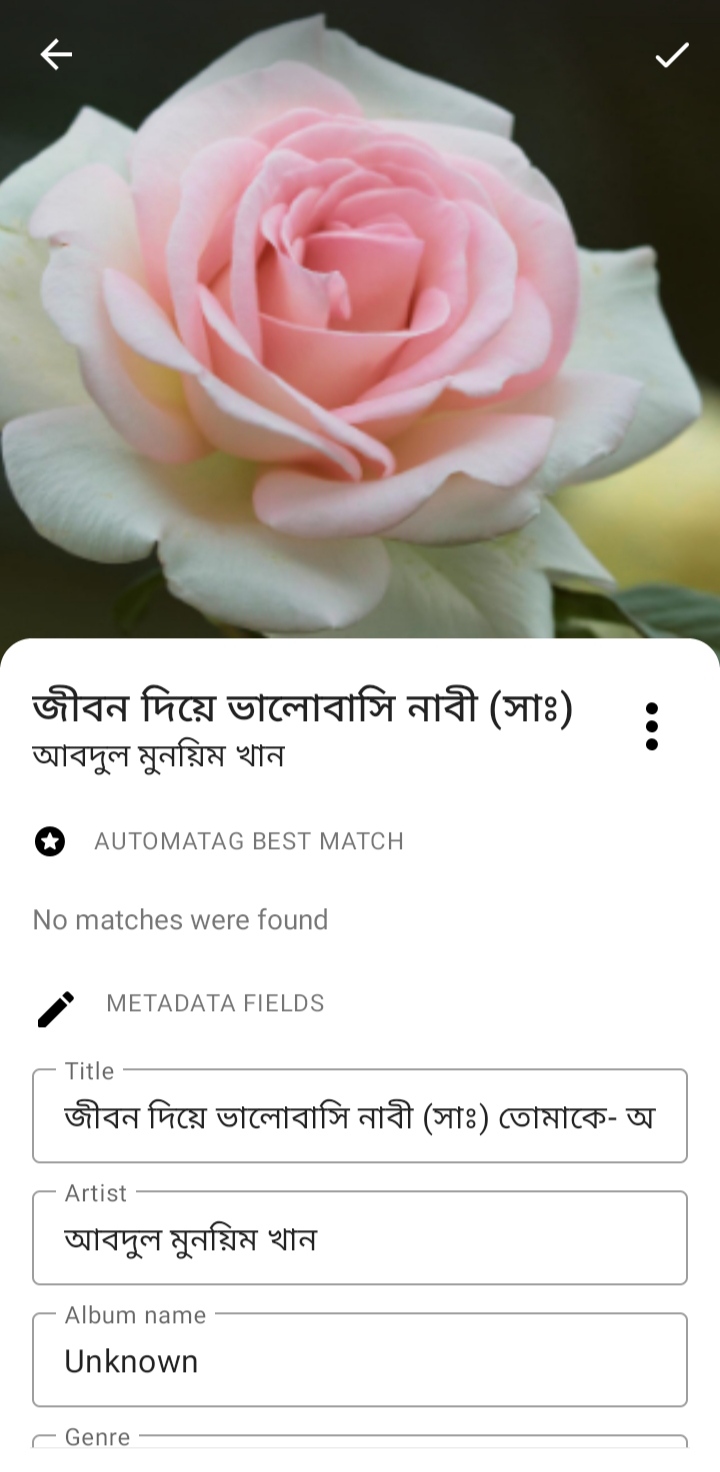
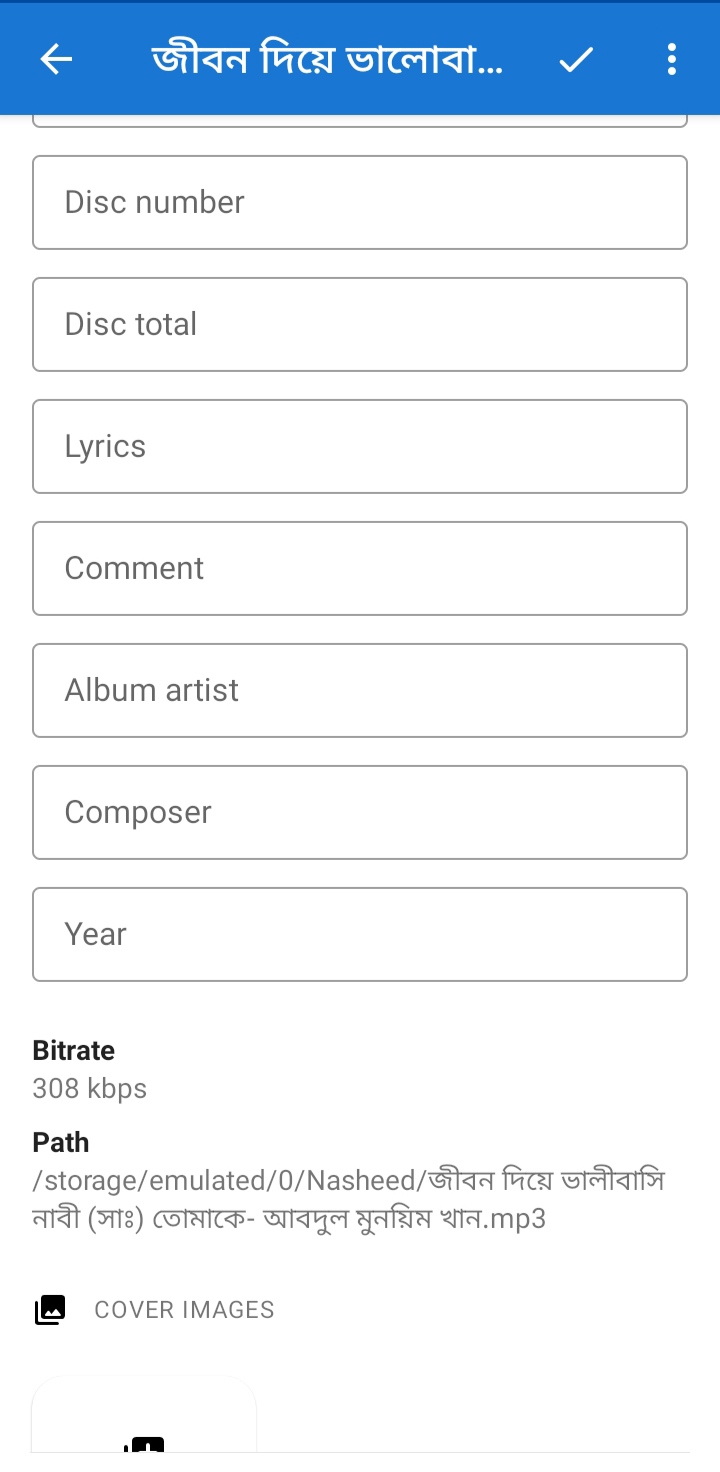
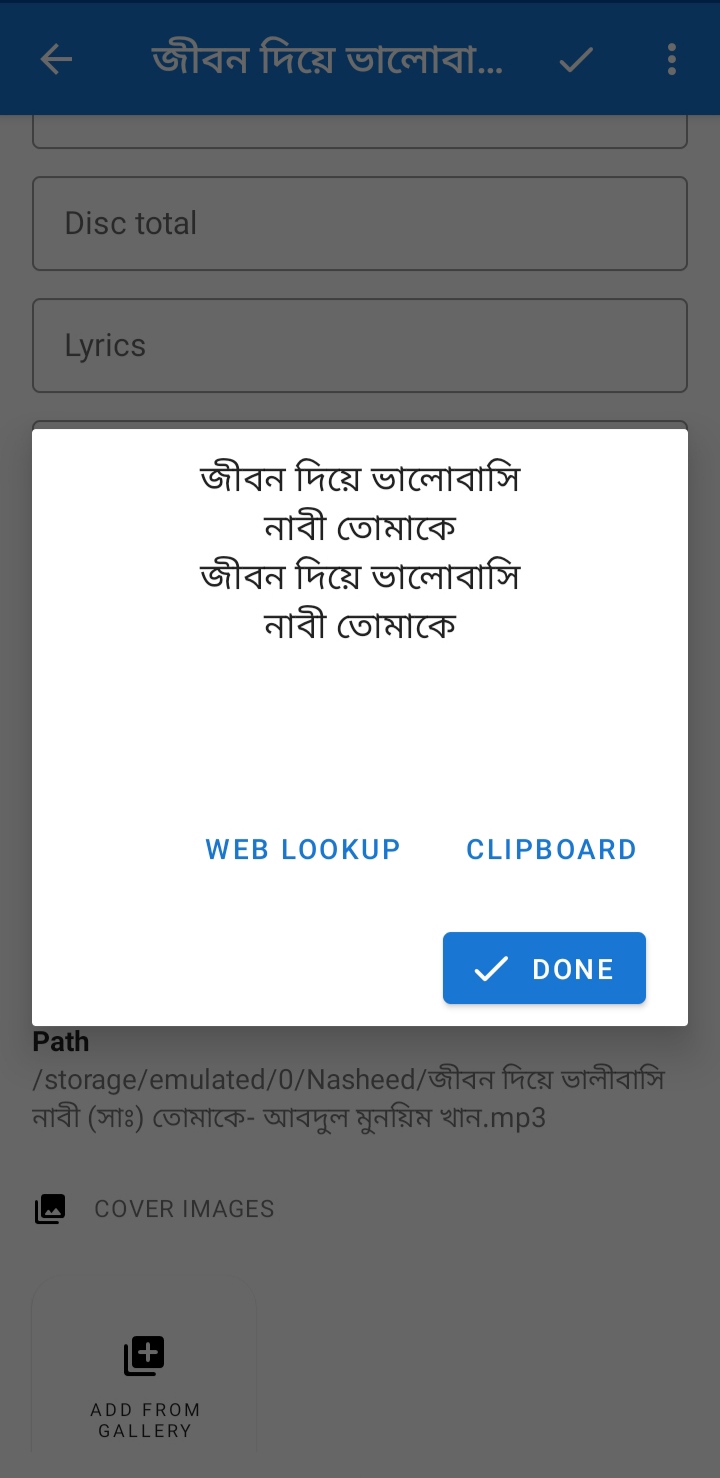

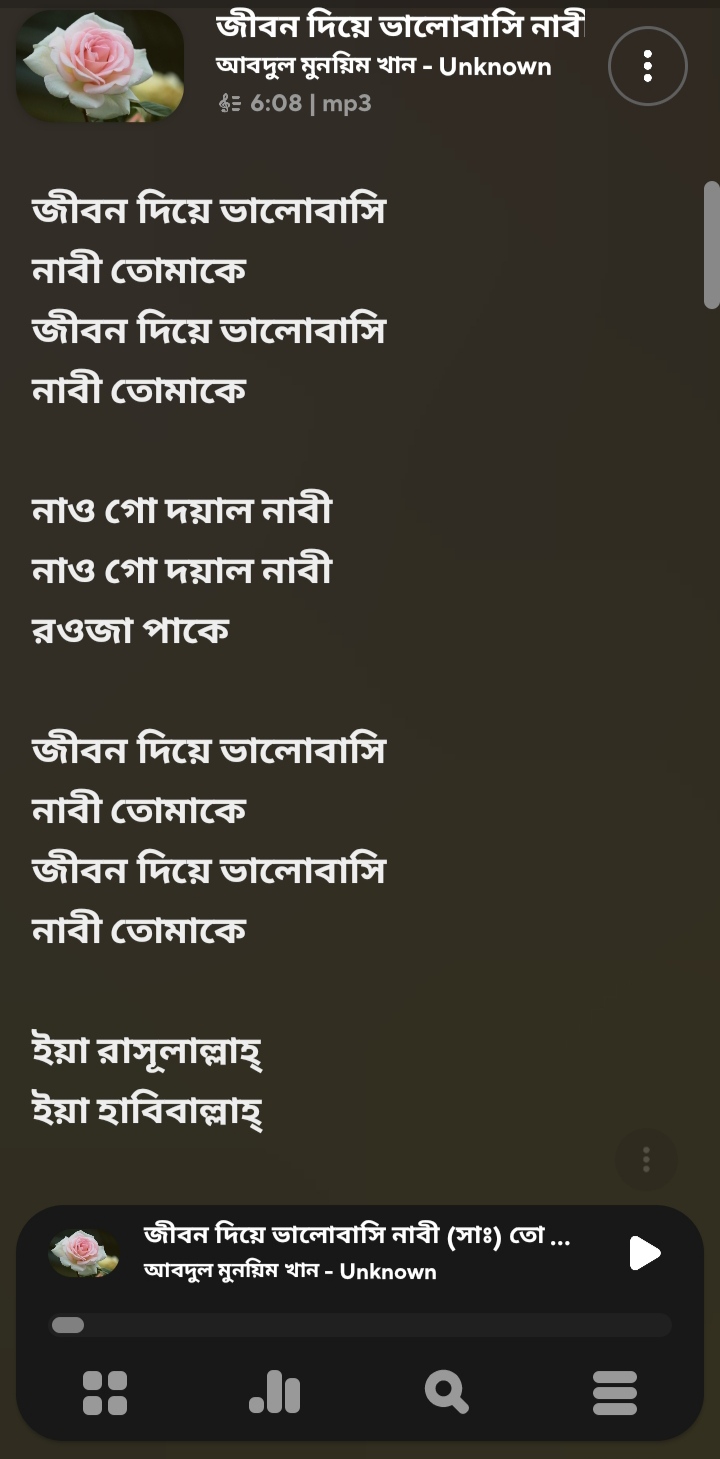

0 Comments
Post a Comment